デフォルトでは、ほとんどのユーザーはシステムの日付と時刻を変更する権限を持っています。 ただし、多くの場合、システム管理者はこれらの権限を許可したくありません。 理由の1つは、日付と時刻が一致しない場合、Webサイトの証明書の認識に影響を与えることです。
管理者には、ユーザーがシステムの日付と時刻を変更できないようにする権限があります。 複数のユーザーがいるシステムで必要なことを行う必要がある場合は、レジストリエディタを使用して行うことができます。 そうしないと、グループポリシーエディターを使用して複数のシステムを管理する管理者が、ユーザーがグループポリシーエディターを使用して日付と時刻を変更できないようにすることもできます。
レジストリエディタを使用してユーザーが日付と時刻を変更できないようにする
1]管理者としてシステムにログインします。
2]を押します Win + R 開くには 実行窓。 コマンドを入力します regedit Enterキーを押して、レジストリエディタを開きます。
3]次のキーに移動します。
HKEY_CURRENT_USER->ソフトウェア->ポリシー-> Microsoft->
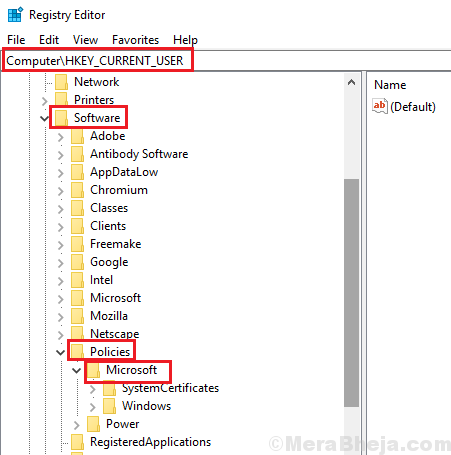
4]というキーがあるかどうかを確認します コントロールパネル この場所で。 はいの場合、というキーがあるかどうかを確認します インターナショナル 初期化。
5]これらのキーがない場合は、フォルダを右クリックして、 新規>>キー 自分でキーを作成します。
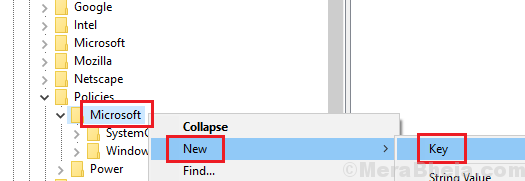
6]最初にコントロールパネルキーを作成し、次に手順5で提案した方法を使用してその中にインターナショナルキーを作成します。
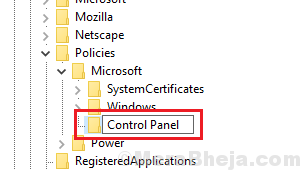
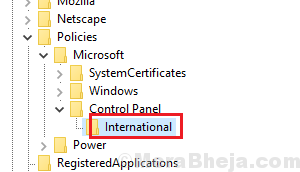
6] [インターナショナル]を右クリックして、[インターナショナル]を選択します。 新規> DWORD(32ビット)値.
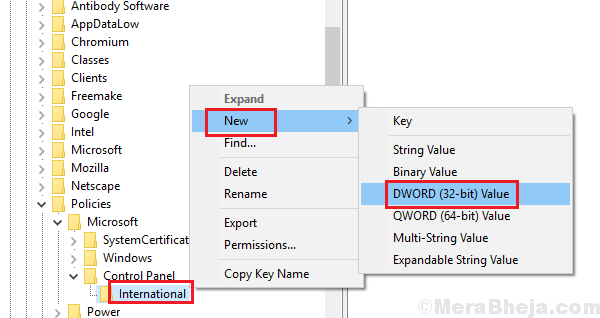
7]このDWORD(32ビット)エントリにPreventUserOverridesという名前を付け、値を1にします。 このエントリの値が1の場合、管理者以外のすべての人が日付と時刻を変更する権限が無効になります。 値0を使用すると、すべての非管理者が日付と時刻を変更できます。
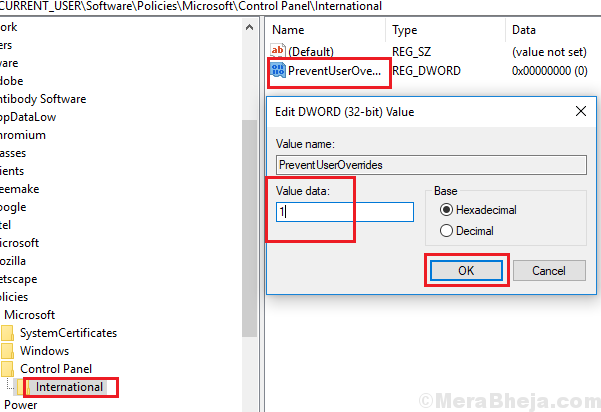
8]レジストリエディタを閉じて、システムを再起動します。
グループポリシーエディターを使用して、すべてのユーザーが日付と時刻を変更できないようにする
多数のシステムを管理している管理者であり、システムユーザーによる日付と時刻の変更を制限したい場合は、グループポリシーを使用して行う必要があります。 すべてのユーザーの設定を変更する手順は次のとおりです。
1]を押します Win + R 開くには 実行 窓。 コマンドを入力します gpedit.msc Enterキーを押して、グループポリシーエディターを開きます。
2]パスに移動します コンピューターの構成>>管理用テンプレート>>システム>>ロケールサービス.
3]ポリシーをダブルクリックします ロケール設定のユーザーオーバーライドを禁止して、そのプロパティを開きます.
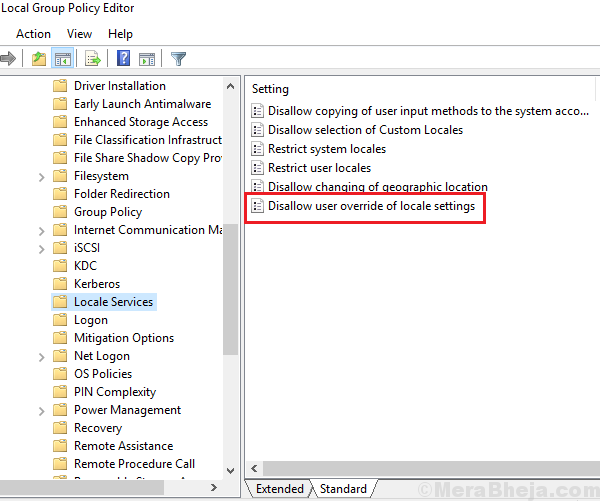
4]このポリシーの状態を[有効]に変更します。 このポリシーを有効にすると、システムユーザーは自分で日付と時刻を変更できなくなり、無効にすると逆になります。
グループポリシーエディターを使用して日付と時刻を変更しないように制限する
1] Win + Rを押して、実行ウィンドウを開きます。 コマンドを入力します mmc.exe Enterキーを押して、MMCコンソールを開きます。
2]に移動します ファイル>>スナップインの追加/削除>>追加 グループポリシーオブジェクトエディター.
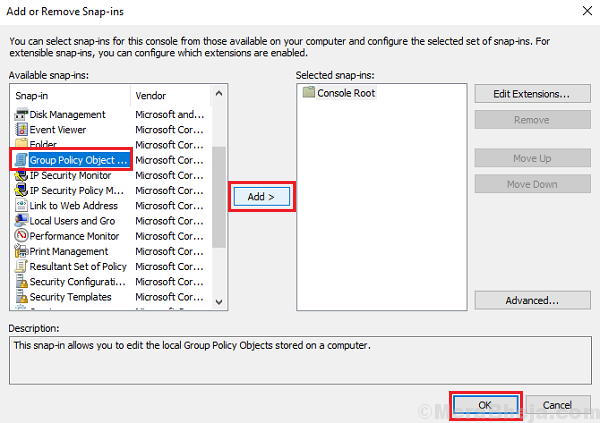
3] [追加]ボタンをクリックしてから、[参照]をクリックします。 目的のユーザーを選択します。
4]グループポリシーエディターについては、同じパスに移動します ユーザー構成>管理用テンプレート>システム>ロケールサービス.
5]ポリシーをダブルクリックします。ロケール設定のユーザーオーバーライドを禁止して、そのプロパティを開きます。 ポリシーの状態を[有効]に変更します。


![Microsoft Windows Mobile DeviceCenter[ダウンロードとインストール]](/f/89dce54fafeb77d6c5d2fb35edc5ef1a.jpg?width=300&height=460)